Honnan tudom, hogy mac-címét a számítógép
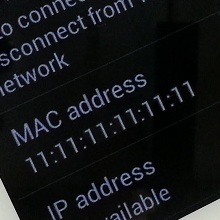
Ma fogok beszélni, hogyan találják meg ezeket a dédelgetett 12 számokat és betűket. Szerencsére erre a célra ott több módon is.
Első módszer (Windows 7, XP)
Elkezdem, talán az egyik legegyszerűbb módszer. Be kell, a „Start” menü menni „Control Panel”. Itt válassza ki a alfejezet „Management Center Hálózati és megosztási központ”.
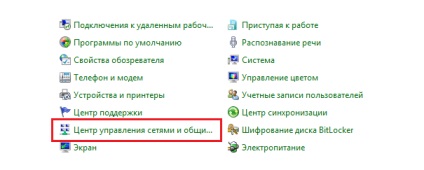
A megnyíló ablakban látni fogja a hálózati információkat és a kapcsolat beállításait. A bal oldalon van egy kis menü, ahol kiválaszthatja a „Change adapter settings”.
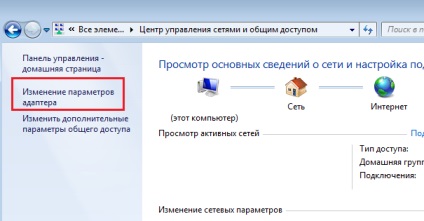
Mielőtt megjelenik egy lista a különböző kapcsolatokat. Van egy pár, akkor egy - Nem ez a lényeg. Mi irányítja az egeret a meglévő kapcsolatot, majd kattintson a jobb egérgombbal, majd válassza a „Status”.
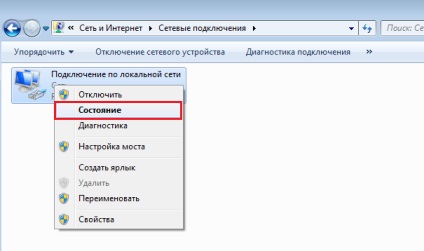
Ez megnyit egy kis ablakban. Válassza ki az alfejezetben „Information”.
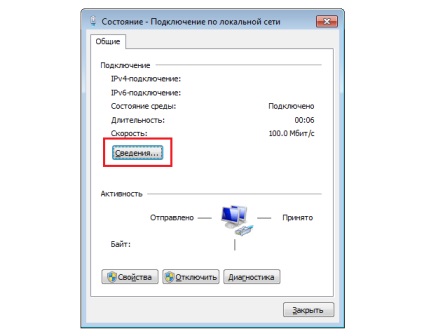
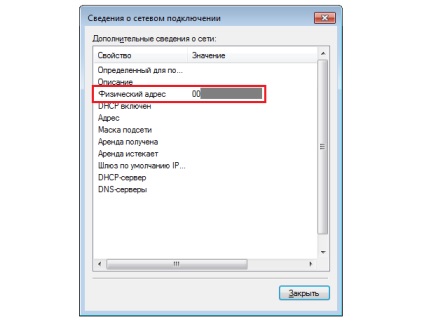
By the way, ez a módszer alkalmas a Windows XP és a Windows 7.
A második út
Most a parancssorból. Mi oka a parancssor, egyszerűen kattintson a „Start” és a vonal „Keresés programokban és fájlokban” írj egy rövid szó a latin cmd.
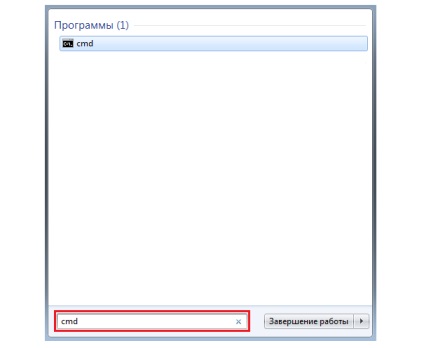

A harmadik út
